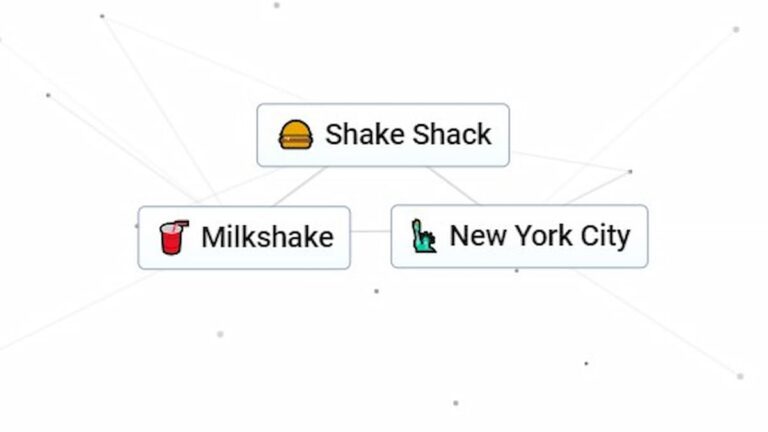La personalización en Baldur’s Gate 3 no solo se limita a tu personaje, búsquedas y opciones de diálogo, y finales generales de la historia, sino también a la forma en que experimentas el juego. Hoy hablaremos sobre cómo alternar entre los modos de cámara, especialmente si está un poco atascado con un ángulo de cámara inusual aunque estratégico al que no está acostumbrado. Aquí se explica cómo salir del modo de cámara de arriba hacia abajo en Baldur’s Gate 3.
Cómo salir del modo de cámara de arriba hacia abajo en Baldur’s Gate 3
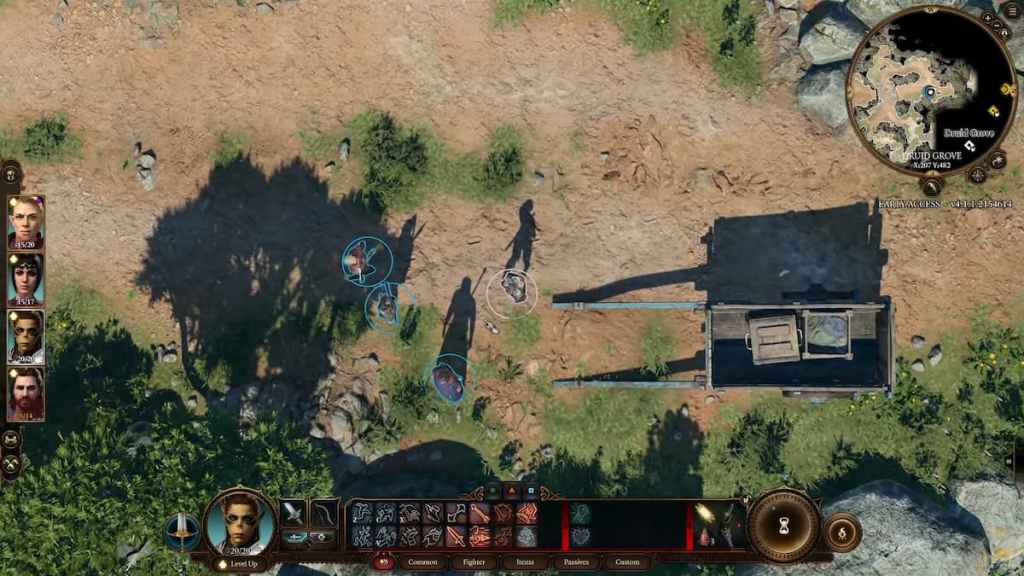
Ya sea que le guste una cámara táctica, el modo de cámara de arriba hacia abajo o incluso otros tipos de cámara y ángulos en Baldur’s Gate 3, notará que cada uno de ellos tiene sus ventajas y desventajas. Todo se reduce a la preferencia del jugador. Si desea salir del modo de cámara de arriba hacia abajo, haga clic en «O». Esa es la combinación de teclas que alternará entre los modos de cámara. La combinación de teclas se aplica a cualquier modo de cámara actual que tenga activo. Si usa un controlador, use el joystick derecho para acercar y salir del modo de cámara de arriba hacia abajo en Baldur’s Gate 3.
Sin embargo, muchos jugadores se han visto atrapados en un modo de cámara específico. Combine eso con estar atrapado específicamente en el modo de cámara de arriba hacia abajo y se sentirá incómodo, por decir lo menos. Esto probablemente esté sucediendo debido a un cambio accidental de combinación de teclas. Para arreglar esto, haga lo siguiente:
- Presione ESC y vaya a la pestaña Opciones.
- Seleccione Keybinds y busque la opción Alternar cámara táctica.
- Vuelva a establecer la combinación de teclas «O» o elija otra tecla no utilizada de su elección.
Relacionado: Cómo eliminar el número de versión en Baldur’s Gate 3 (BG3)
Si el problema persiste, puede intentar deshabilitar los modos instalados, reiniciar el juego y Steam, verificar la integridad de los archivos del juego o incluso reinstalar el juego en su totalidad. Con suerte, podrás jugar el juego sin que la cámara enfoque la pérdida de cabello de tu personaje. O tal vez me estoy proyectando un poco, quién sabe. ¡Buena suerte!
Asegúrese de seguir nuestra página de Facebook para seguir las últimas noticias sobre juegos. También puede consultar más guías de Baldur’s Gate 3 aquí en Olá Nerd – Juegos.